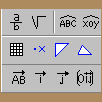|
|
|
|
Téléchargement
Cliquer sur le lien ci-dessous puis, dans la fenêtre qui apparaîtra, cocher Sauvegarder et indiquer le chemin du dossier des modèles de votre version de Word (voir ci-dessus).
Télécharger le modèle (fichier SaisieEnonce.dot, en archive ZIP, 84 Ko)
Télécharger sa documentation (Word, 185 ko).
Installation
Télécharger le fichier ZIP ci-dessous dans un dossier quelconque de votre ordinateur, puis le décompresser.Il faut ensuite copier le fichier obtenu (SaisieEnoncé.dot) dans le dossier des modèles de Word.
Pour les versions antérieures à Word 2007
Si on n’a pas changé les chemins proposés pour l'installation de Word et Windows (dossiers par défaut), copier ce modèle SaisieEnoncé.dot dans le dossier :
- pour Word 97, C:\Program Files\Microsoft Office\Modèles
- pour Word 2000, C:\Windows\Application Data\Microsoft\Modèles
- pour Word XP et Word 2003 (avec Windows XP Edition familiale), idem Word 2000
Toutefois, avec Windows XP pro et Word XP ou Word 2003 dans le cas où plusieurs comptes d'utilisateurs ont été créés, il faut copier le modèle dans le dossier : C:\Documents and Settings\NomUtilisateur\Application Data\Microsoft\Modèles où NomUtilisateur est le nom utilisé pour ouvrir une session Windows.
Pour Word 2007, Word 2010
Avec XP, copier le fichier dans le dossier suivant :C:\Documents and settings\NomUtilisateur\Application Data\Microsoft\Templates où NomUtilisateur est le nom utilisé pour ouvrir une session Windows.
Avec Vista et Windows 7, copier le fichier SaisieEnoncé.dot dans le dossier suivant :C:\Users\NomUtilisateur\AppData\Roaming\Microsoft\Templates où NomUtilisateur est le nom utilisé pour ouvrir une session Windows.
Remarques : "Users" est remplacé par "Utilisateurs" dans les versions francisées de Windows. Le dossier AppData est un dossier caché, il faut au préalable le rendre visible par le menu Organiser de l’explorateur (Outils pour XP), Options des dossiers (et de recherche pour W7), onglet Affichage, Afficher les fichiers, dossiers (et lecteurs pour W7) cachés.
Utilisation du modèle
Avec Word 2003
Par Fichier, Nouveau, le modèle sera directement disponible (en cliquant dans le bandeau de droite sur Modèles généraux de la rubrique Créer à partir d'un modèle).
Avec Word 2007, Word 2010
- Cliquer, avec Word 2007, sur le bouton Office (gros bouton rond en haut et à gauche) ou avec Word 2010 sur le menu Fichier
- dans le menu déroulant cliquer sur Nouveau
- dans la fenêtre qui s'affiche cliquer, avec Word 2007, dans la liste de gauche ou avec Word 2010, dans la première ligne, sur Mes modèles
- dans la boîte de dialogue qui s'ouvre, le modèle installé (SaisieEnoncé.dot) doit être visible, cliquer sur son icône (laissé en bas et à gauche la coche sur Document). Valider
Maintenant, un nouvel onglet nommé Compléments (en dernier à droite au dessus du ruban en cours) permet d'accéder aux boutons de la barre d'outil du modèle.
|
|

|
|
|